Pernah melihat graffiti? Tentu pernah, biasanya graffiti dibuat dengan cat semprot.
Kali ini saya akan menjelaskan bagaimana cara membuat foto menjadi seperti dibuat oleh cat semprot dengan hanya bermodalkan Photoshop.
Cara membuat :
1. Buka foto yang hendak diubah. Pastikan background foto sudah tidak ada. Jika masih ada, hapus dengan Eraser Tool
 . Selanjutnya, ubah foto menjadi monokrom dengan mengklik Image > Adjustment > Desaturate.
. Selanjutnya, ubah foto menjadi monokrom dengan mengklik Image > Adjustment > Desaturate.2. Bentuklah foto agar terlihat kaku tampilannya untuk mengesankan cetakan stensil. Gunakan Filter > Artistic > Cutout..., Pada jendela filter yang muncul, atur ketiga slider di sisi kanan untuk membentuk obyek agar tampilannya menjadi lebih simpel, namun tetap dikenali, klik OK.
3. Klik Image > Adjustment > Levels... Pada boks dialog Level, geser slider putih di "Input Levels" ke arah tengah secara perlahan, dan juga menggeser slider abu-abu ke arah kanan. Tentukan sampai titik mana gambar membentuk outline dari bentuk dan bayangan obyek. Anda bisa menggeser slider hitam ke kanan untuk memperpekat gambar. Klik OK.
4. Drag foto yang hendak diubah dengan Move Tool
 . Selanjutnya, buka foto dinding/tembok yang hendak digambar graffiti.
. Selanjutnya, buka foto dinding/tembok yang hendak digambar graffiti.5. Anda bisa mengubahnya dengan menekan Ctrl + T, lalu tarik sudut-sudutnya untuk memperbesar dan memperkecil. Anda pun bisa merotasinya, dengan mengklik-putar sudut gambar. Jika sudah, tekan Enter.
6. Agar menyatu dengan tembok, ubah blending mode layer gambar menjadi Multiply di panel Layers.
7. Agar gambar terlihat nyata, beri efek cat yang meleleh dari cat semprot dengan Brush Tool
 .
.8. Haluskan beberapa bagian cat agar muncul kesan agar tak seluruh gambar disemprot dengan keras. Ini untuk menambah kesan nyata. Caranya, gunakan Blur Tool
 , pulaskan ke sejumlah bagian gambar. Selanjutnya, turunkan Opacity, yang ada di panel "Layers", menjadi sekitar 80-90%.
, pulaskan ke sejumlah bagian gambar. Selanjutnya, turunkan Opacity, yang ada di panel "Layers", menjadi sekitar 80-90%.9. Jika hendak mengubah warna cat semprot dari gambar, klik Image > Adjustment > Hue & Saturation.... Contreng Colorize. Lalu atur Hue untuk memilih warna dan Saturation untuk kepekatan warna. Atur nilai Lightness ke angka +50. Klik Ok.








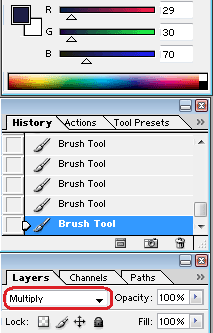



0 komentar:
Posting Komentar